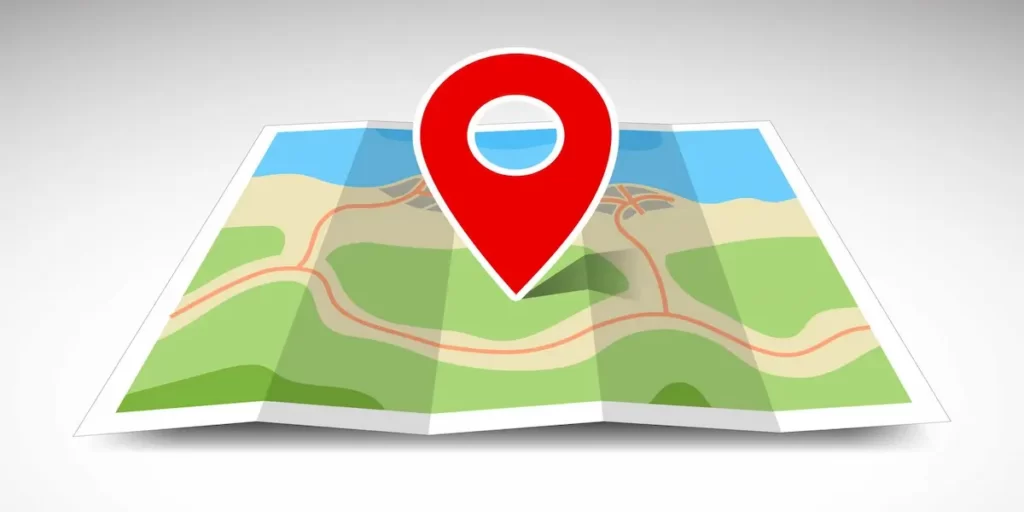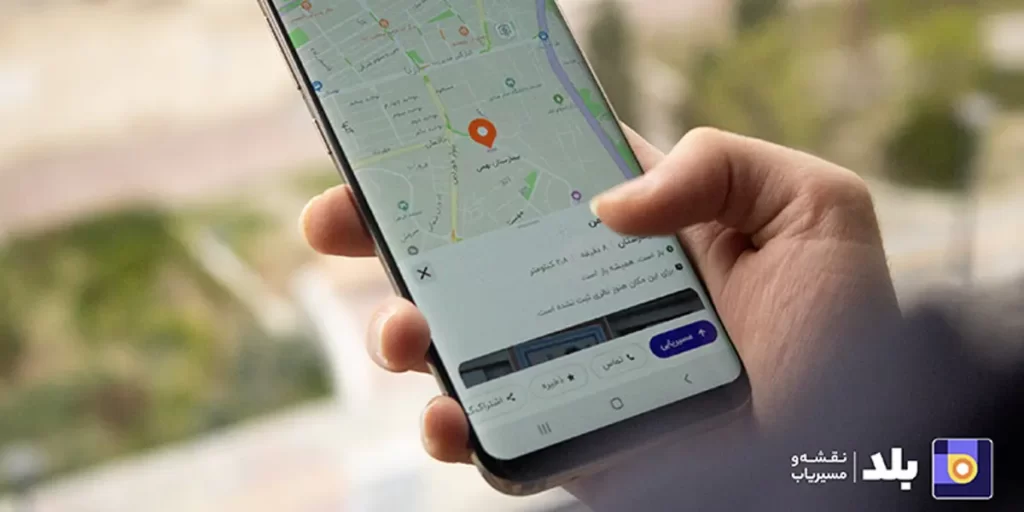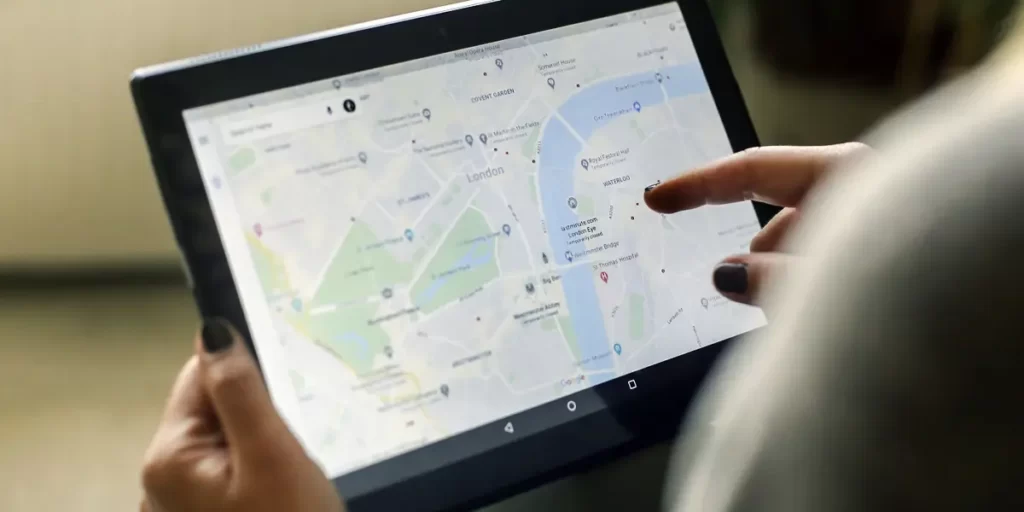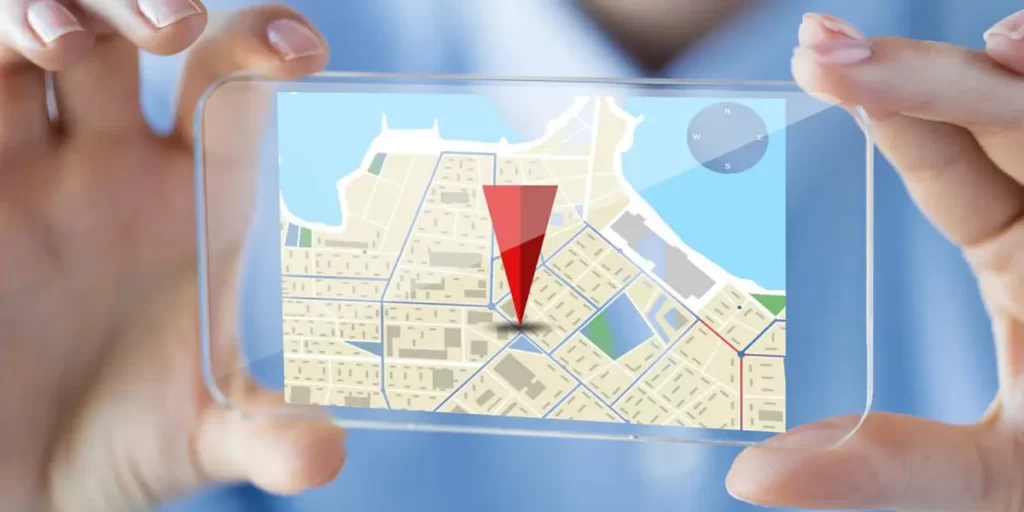در این مقاله با نحوه دانلود نقشه از گوگل مپ با شما هستیم و بطور کامل آموزش خواهیم داد. استفاده از گوگل مپ یک ابزار ضروری برای سفر کردن است، اما برای استفاده از این ابزار نیاز به اتصال به اینترنت دارید و این همیشه ممکن نیست. حال به دلایل مختلفی ممکن است که نیاز به دانلود نقشهها برای استفاده آفلاین داشته باشید. خبر خوب این است که، گوگل مپ این کار را در آیفون، آی پد یا دستگاههای اندروید بسیار آسان کرده است. در ادامه به شما نحوه دانلود نقشه از گوگل مپ را نشان خواهیم داد.
شما میتوانید نقشهها یا مناطق را برای استفاده آینده ذخیره کنید. پس از دانلود یک منطقه، میتوانید از برنامه گوگل مپ به همان شکلی که در حالت آنلاین استفاده میکنید استفاده کنید. در صورتی که اتصال اینترنت شما ضعیف باشد یا اصلاً وجود نداشته باشد، مناطقی که دانلود کردهاید قابل دسترس در حالت آفلاین خواهند بود.
در حالت آفلاین شما میتوانید مسیرها را مشاهده کنید، از مسیریابی استفاده کنید و قادر به جستجوی مکانها خواهید بود. اما باید توجه داشت که تنها میتوانید مسیرهای رانندگی را در حالت آفلاین دریافت کنید و قادر به دریافت مسیرهای حمل و نقل، دوچرخه سواری یا پیاده روی نخواهید بود. همچنین در مسیرهای رانندگی خود، اطلاعات ترافیک، مسیرهای جایگزین یا راهنمای خط نخواهید داشت. همچنین دسترسی به کسب و کارهای خرد نیز وجود دارد. البته که از قبل باید ثبت شده باشند.
اگر قصد اضافه کردن آدرس به گوگل مپ را دارید باید بدانید که برای این کار نیاز به حساب کاربری با امتیاز لوکال گاید بالا است، و اگر شخصا چنین اکانتی ندارید میتوانید این کار را به سایتهای زیر بسپارید:
برای شروع به هیچ چیز خاصی نیاز ندارید، فقط مطمئن شوید که برنامه گوگل مپ را نصب کردهاید و اتصال اینترنتی فعال دارید. همچنین مهم است این را به یاد داشته باشید که گوگل بهطور پیشفرض نقشههای دانلود شده شما را تا 30 روز قبل از حذف خودکار آنها در دسترس قرار میدهد، بنابراین قبل از سفر مطمئن شوید که آنها را در زمان بهینه دانلود کردهاید.
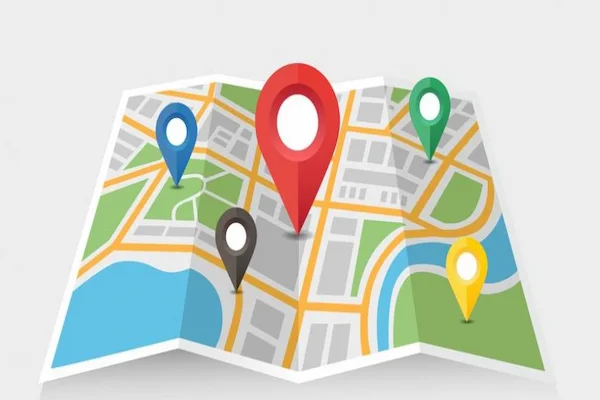
نحوه دانلود نقشه از گوگل مپ با گوشی اندروید
- اولا، برای استفاده از گوگل مپ در حالت آفلاین، باید اپلیکیشن گوگل مپ را بهروزرسانی یا نصب کنید. برای گوشیهای اندرویدی، میتوانید از گوگل پلی یا کافه بازار استفاده کنید.
- پس از اطمینان از نصب آخرین نسخه اپلیکیشن، آن را باز کنید و روی آیکن پروفایل در بالا و سمت راست صفحه لمس کنید. سپس به پایین صفحه بروید تا بخش مربوط به نقشههای آفلاین را مشاهده کنید.
- لمس کنید گزینه SELECT YOUR OWN MAP تا بتوانید بخشهای مورد نظرتان را برای دانلود آفلاین انتخاب کنید.
- در پایان، بر روی گزینه دانلود در پایین صفحه لمس کنید تا دانلود بخش انتخاب شده شروع شود. در طول دانلود، باید صبر کنید تا عملیات به پایان برسد. همچنین، در پایین همان صفحه شما به شما درصد پیشرفت دانلود را نشان خواهد داد.
نحوه دانلود نقشه از گوگل مپ با ios
- به مانند بخش قبل آخرین نسخه گوگل مپ را نصب کنید. سپس برنامه Google Maps را باز کنید.
- سپس مکان مورد نظر خود را جستجو نمایید.
- روی آدرس یا نام مکان مورد نظر ضربه بزنید.
- در گوشه بالا سمت راست، روی سه نقطه ضربه بزنید.
- سپس در پنجره باز شده، روی Download offline map ضربه بزنید.
- در نهایت روی دانلود ضربه بزنید.
نحوه دانلود نقشه از گوگل مپ در کارت SD
- برنامه Google Maps را باز کنید.
- در بالای چپ، روی آیکون پروفایل خود ضربه بزنید.
- روی گزینه Offline maps کلیک کنید و سپس بر روی دکمه تنظیمات بالا ضربه بزنید.
- در قسمت Storage preferences گزینه SD card را انتخاب کنید.
برای کاهش مصرف داده ها و طول عمر باتری، از حالت فقط Wi-Fi استفاده کنید. در این حالت، هنگامی که به شبکه Wi-Fi متصل نیستید، Google Maps فقط از مناطق آفلاینی که دانلود کردهاید استفاده می کند. پیش از استفاده از این حالت، لطفاً مطمئن شوید که مناطق آفلاین را دانلود کردهاید.
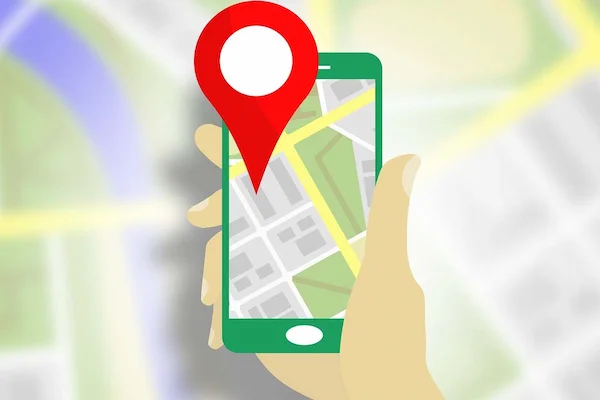
نحوه مدیریت کردن نقشه آفلاین
گاهی اوقات بعد از گذشت مدتی از انتخاب و دریافت نقشه آفلاین یک منطقه، نسخه جدیدی از آن منتشر میشود که هنوز بهروزرسانی نشده است و هنوز از نسخه قبلی استفاده میکنیم. برای مدیریت نقشههای آفلاین قبلی که قبلاً دریافت کردهایم، کافی است همانند قسمت قبل که توضیح داده شد، روی آیکن پروفایل خود کلیک کنیم و گزینه Offline maps را انتخاب کنیم. سپس به قسمت نقشههای دانلود شده برویم و لیستی از نقشههایی که قبلاً دریافت کردهاید را مشاهده خواهید کرد. در صورت نیاز، با لمس سه نقطه در سمت راست هر نقشه، میتوانید آن را باز کنید، دوباره دریافت کنید یا نام آن را تغییر دهید.
چند نکته مهم درباره حالت آفلاین گوگل مپ
- قابلیت ایجاد مسیر پیادهروی و اطلاعات ترافیک در نسخه آفلاین وجود ندارد.
- حالتهای زمین (Terrain) و ماهواره (Satellite) در دسترس نیستند.
- پس از ایجاد مسیر، نمیتوانید از دستیار صوتی برای راهنماییهای صوتی استفاده کنید.
- نمیتوانید موقعیت خود را در گوگل مپ ردیابی کنید.
مزایای دانلود نقشه از گوگل مپ
- قابل استفاده در مکانهای بدون اینترنت: با استفاده از گوگل مپ آفلاین، قادر خواهید بود در مناطقی که اینترنت در دسترس نیست، به راحتی از راهنمایی و مسیریابی استفاده کنید.
- صرفهجویی در مصرف دادهها: با استفاده از این نسخه آفلاین، نیاز کمتری به استفاده از دادههای اینترنت داشته باشید که باعث صرفهجویی در هزینه دادههای موبایل میشود.
- استفاده آسان: استفاده از گوگل مپ آفلاین بسیار آسان و ساده است. شما به راحتی میتوانید فایلهای نقشه مورد نیاز خود را بارگیری کرده و به صورت آفلاین به آنها دسترسی داشته باشید.
- جستجوی کسب و کارها: با استفاده از نسخه آفلاین گوگل مپ، قادر خواهید بود جستجوی کسب و کارهای محلی را انجام داده و اطلاعات مربوط به آنها را دریافت کنید. برای استفاده از این ویژگی، ابتدا باید موقعیت مکانی مورد نظر را در گوگل مپ ثبت کنید. که برای این کار میتوانید از سایتهای مپ ثبت و مارکت گوگل که در بالا نیز معرفی کردیم استفاده کنید.
جمع بندی
در این مقاله با آموزش نحوه دانلود نقشه از گوگل مپ با شما همراه بودیم، با دانلود نقشهها از گوگل مپ و استفاده هوشمندانه از آنها، شما قادر خواهید بود به آسانی و به روزترین و دقیقترین اطلاعات مکانی را برای نیازهای خود دریافت کنید. این ابزار قدرتمند برای ارتباط افراد با جهان فیزیکی است و به شما اجازه میدهد تا مسیریابی دقیق، جستجوی مکانها، کشف مکانهای جدید و همچنین برنامه ریزی سفرهای خود را بهبود ببخشید. بنابراین، اگر هنوز از نقشههای گوگل مپ استفاده نمیکنید، حتماً آن را امتحان کنید و از فواید بینظیر آن بهره مند شوید.